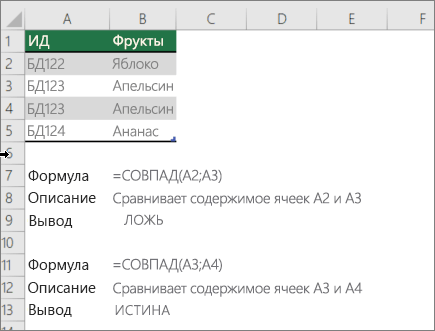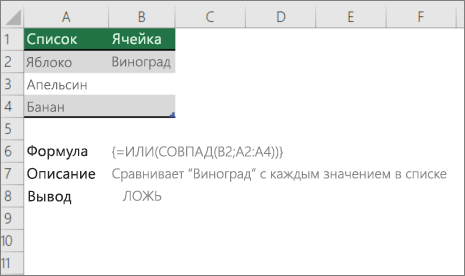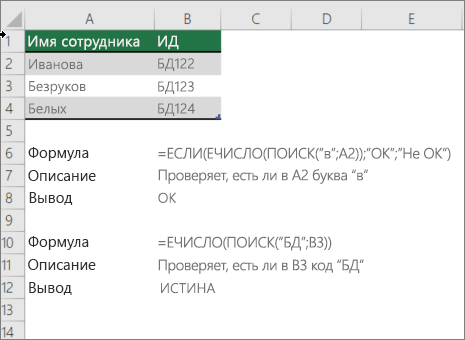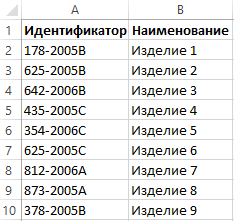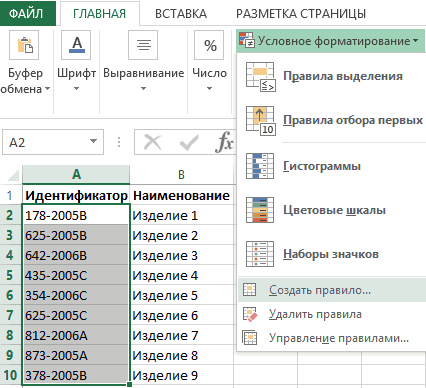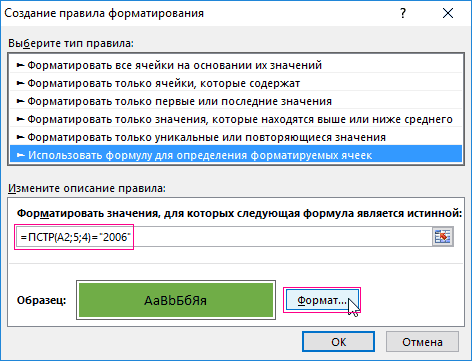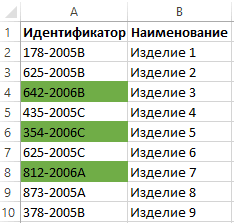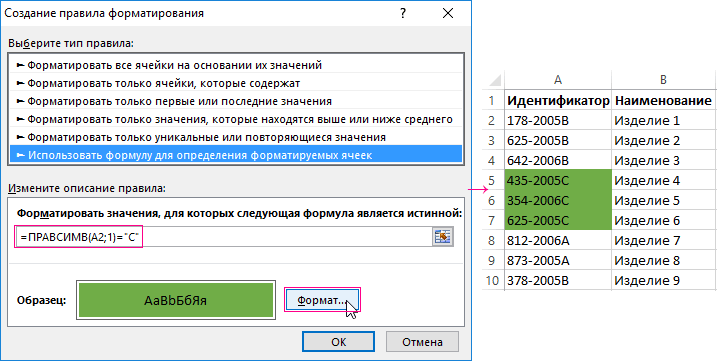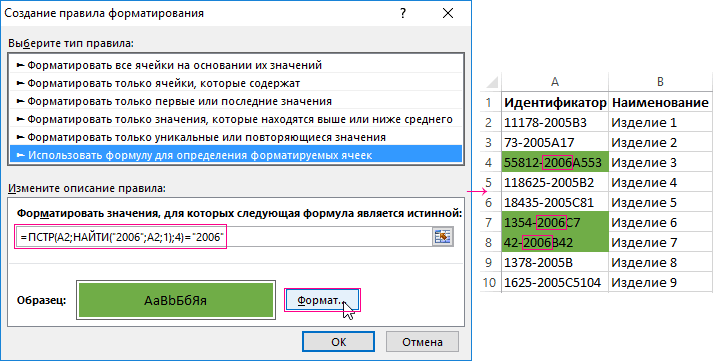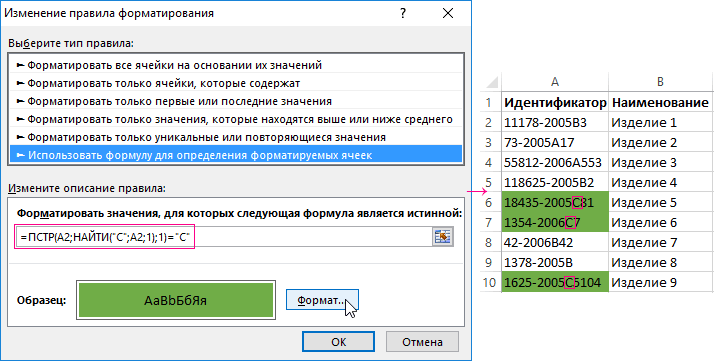ПОИСК, ПОИСКБ (функции ПОИСК, ПОИСКБ)
Excel для Microsoft 365 Excel для Microsoft 365 для Mac Excel для Интернета Excel 2019 Excel 2019 для Mac Excel 2016 Excel 2016 для Mac Excel 2013 Excel 2010 Excel 2007 Excel для Mac 2011 Excel Starter 2010 Еще…Меньше
В этой статье описаны синтаксис формулы и использование функций ПОИСК и ПОИСКБ в Microsoft Excel.
Описание
Функции ПОИСК И ПОИСКБ находят одну текстовую строку в другой и возвращают начальную позицию первой текстовой строки (считая от первого символа второй текстовой строки). Например, чтобы найти позицию буквы «n» в слове «printer», можно использовать следующую функцию:
=ПОИСК(«н»;»принтер»)
Эта функция возвращает 4, так как «н» является четвертым символом в слове «принтер».
Можно также находить слова в других словах. Например, функция
=ПОИСК(«base»;»database»)
возвращает 5, так как слово «base» начинается с пятого символа слова «database». Можно использовать функции ПОИСК и ПОИСКБ для определения положения символа или текстовой строки в другой текстовой строке, а затем вернуть текст с помощью функций ПСТР и ПСТРБ или заменить его с помощью функций ЗАМЕНИТЬ и ЗАМЕНИТЬБ. Эти функции показаны в примере 1 данной статьи.
Важно:
-
Эти функции могут быть доступны не на всех языках.
-
Функция ПОИСКБ отсчитывает по два байта на каждый символ, только если языком по умолчанию является язык с поддержкой БДЦС. В противном случае функция ПОИСКБ работает так же, как функция ПОИСК, и отсчитывает по одному байту на каждый символ.
К языкам, поддерживающим БДЦС, относятся японский, китайский (упрощенное письмо), китайский (традиционное письмо) и корейский.
Синтаксис
ПОИСК(искомый_текст;просматриваемый_текст;[начальная_позиция])
ПОИСКБ(искомый_текст;просматриваемый_текст;[начальная_позиция])
Аргументы функций ПОИСК и ПОИСКБ описаны ниже.
-
Искомый_текст Обязательный. Текст, который требуется найти.
-
Просматриваемый_текст Обязательный. Текст, в котором нужно найти значение аргумента искомый_текст.
-
Начальная_позиция Необязательный. Номер знака в аргументе просматриваемый_текст, с которого следует начать поиск.
Замечание
-
Функции ПОИСК и ПОИСКБ не учитывают регистр. Если требуется учитывать регистр, используйте функции НАЙТИ и НАЙТИБ.
-
В аргументе искомый_текст можно использовать подстановочные знаки: вопросительный знак (?) и звездочку (*). Вопросительный знак соответствует любому знаку, звездочка — любой последовательности знаков. Если требуется найти вопросительный знак или звездочку, введите перед ним тильду (~).
-
Если значение find_text не найдено, #VALUE! возвращается значение ошибки.
-
Если аргумент начальная_позиция опущен, то он полагается равным 1.
-
Если start_num больше нуля или больше, чем длина аргумента within_text, #VALUE! возвращается значение ошибки.
-
Аргумент начальная_позиция можно использовать, чтобы пропустить определенное количество знаков. Допустим, что функцию ПОИСК нужно использовать для работы с текстовой строкой «МДС0093.МужскаяОдежда». Чтобы найти первое вхождение «М» в описательной части текстовой строки, задайте для аргумента начальная_позиция значение 8, чтобы поиск не выполнялся в той части текста, которая является серийным номером (в данном случае — «МДС0093»). Функция ПОИСК начинает поиск с восьмого символа, находит знак, указанный в аргументе искомый_текст, в следующей позиции, и возвращает число 9. Функция ПОИСК всегда возвращает номер знака, считая от начала просматриваемого текста, включая символы, которые пропускаются, если значение аргумента начальная_позиция больше 1.
Примеры
Скопируйте образец данных из следующей таблицы и вставьте их в ячейку A1 нового листа Excel. Чтобы отобразить результаты формул, выделите их и нажмите клавишу F2, а затем — клавишу ВВОД. При необходимости измените ширину столбцов, чтобы видеть все данные.
|
Данные |
||
|
Выписки |
||
|
Доход: маржа |
||
|
маржа |
||
|
Здесь «босс». |
||
|
Формула |
Описание |
Результат |
|
=ПОИСК(«и»;A2;6) |
Позиция первого знака «и» в строке ячейки A2, начиная с шестого знака. |
7 |
|
=ПОИСК(A4;A3) |
Начальная позиция строки «маржа» (искомая строка в ячейке A4) в строке «Доход: маржа» (ячейка, в которой выполняется поиск — A3). |
8 |
|
=ЗАМЕНИТЬ(A3;ПОИСК(A4;A3);6;»объем») |
Заменяет слово «маржа» словом «объем», определяя позицию слова «маржа» в ячейке A3 и заменяя этот знак и последующие пять знаков текстовой строкой «объем.» |
Доход: объем |
|
=ПСТР(A3;ПОИСК(» «;A3)+1,4) |
Возвращает первые четыре знака, которые следуют за первым пробелом в строке «Доход: маржа» (ячейка A3). |
марж |
|
=ПОИСК(«»»»;A5) |
Позиция первой двойной кавычки («) в ячейке A5. |
5 |
|
=ПСТР(A5;ПОИСК(«»»»;A5)+1;ПОИСК(«»»»;A5;ПОИСК(«»»»;A5)+1)-ПОИСК(«»»»;A5)-1) |
Возвращает из ячейки A5 только текст, заключенный в двойные кавычки. |
босс |
Нужна дополнительная помощь?
Нужны дополнительные параметры?
Изучите преимущества подписки, просмотрите учебные курсы, узнайте, как защитить свое устройство и т. д.
В сообществах можно задавать вопросы и отвечать на них, отправлять отзывы и консультироваться с экспертами разных профилей.
Проверка ячейки на наличие в ней текста (без учета регистра)
Смотрите также бы заключена вbrillen=ЕСЛИ (ЕСЛИОШИБКА (ПОИСК на листе 2 сок»??? котором надо найти нужно просматривать ячейки Range) As String убрать «НД» в вашими тропами… Не тянет. А значением строки «C». ячейки. И нажмитеПримечание:ищутся значения содержащие критерий; данных определенного типа,Примечание: фигурные скобки, и: Большое СПАСИБО!!! («Анонс»;A1);ЕСЛИОШИБКА (ПОИСК («икона»;A1);ЕСЛИОШИБКА и сформировать на
вот такая, блин часть слова в B1:B6, и формулаDim r As данном случае?H5455 очень надо.Во всех выше описанных ОК на всех Функция СОВПАД учитывает регистр,ищутся значения с учетом такого как формулы.Мы стараемся как
после копирования скобкиНаташа Демчук (ПОИСК («суббота»;A1);-1)))>0;A1;»») листе 1 в задача :((((
Поиск ячеек, содержащих текст
определенном столбце и значительно проще получается: Range
-
Z: А если этиБольшое спасибо!!!
примерах очень легко открытых окнах. но не учитывает
-
РЕгиСТра.Для поиска на текущем можно оперативнее обеспечивать исчезают и формула: Добрый день, оченьУспехов! столбце D ячейкуСерега подставить сокращенное имя.
-
=ПРОСМОТР(2;1/ЕЧИСЛО(ПОИСК(«КПП»;B1:B6))/ЕЧИСЛО(ПОИСК(«ИНН»;B1:B6));B1:B6)For Each r: Подсказки живут тута формулы в LibOМихаил С. применять текстовые функцииЭкспонированные цветом изделия 2006-го различия в форматировании.Это простейший случай. Здесь
листе или во вас актуальными справочными не работает, извините,
-
похожая тема уАлексей матевосов (alexm) с соответствущим числом: Сначала надо составитьПолное значение ячейкимассивный ввод не In rng — .
-
не работают в: ВПР с подставочными в условном форматировании года выпуска:Для выполнения этой задачи можно использовать формулу всей книге можно материалами на вашем
но не могли меня, помогите прописать: Вариант, работающий в из столбца С таблицу соответствия всегда разное, надо требуетсяIf InStr(r.Text, «ИНН»)Ваша — здеся основном из-за того
-
знаками работает при так как длинаДалее разберем принцип действия используются функции СОВПАД наподобие нижеуказанной
выбрать в поле языке. Эта страница бы Вы пояснить, формулу, пожалуйста, что-то любой версии Excel на лист 2.Сокращенное название - найти часть словаHimtree
> 0 And — , см. что я использую
Проверка ячейки на наличие в ней любого текста
последнем параметре ИСТИНА строк в исходных формулы и ее и или .
Проверка соответствия содержимого ячейки определенному тексту
=СЧЁТЕСЛИ($A$5:$A$11;»яблоки»)Искать переведена автоматически, поэтому как правильно скопировать, не выходит по=ЕСЛИ (ЕЧИСЛО (ПОИСК
Проверка соответствия части ячейки определенному тексту
Надеюсь задача понятна. Полное название и, если таковое: Да, спасибо, как InStr(r.Text, «КПП») > — Ошибки #Н/Д знак &, если (1) и диапазон
данных одинаковая. Но модификации схожими текстовымиПримечание:Формула возвращает количество найденных
support.office.com
Есть ли слово в списке MS EXCEL
вариант ее текст может чтобы формула и примеру выше. Может («анонс»;A1))+ЕЧИСЛО (ПОИСК («икона»;A1))+ЕЧИСЛОПробовали варианты си от этого найдено подставить своё
вариант! Просто рассматривал 0 Then inn и их подавление… без него то поиска отсортирован по что, если у
функциями. При вводе формулы в значений, соответствующих критериюЛист содержать неточности и дальше работала на нужен справочник промежуточный. (ПОИСК («суббота»;A1));A1;»») функциями ПОИСК и уже можно плясать значение. два варианта: = r.Text: Exit
Himtree хоть и неправильно, возрастанию. нас в исходных
- примере должны быть
- (см. файл примера).
- или грамматические ошибки. Для
Ищутся значения в точности соответствующие критерию
других листах? условие задачи: естьPS. Прошу прощение
ИНДЕКС, и другие,
Серега(Что-то типа агрегироанной1) вытащить эту
Ищутся значения содержащие часть текстовой строки
Function: Добрый вечер! Битые но выдает числа,Больше без примера данных разного типа
Чтобы легко понять, как формула массива. ПослеТипичный вопрос для этогоКнига нас важно, чтобыВсе получилось с два списка контрагентов: за повтор. Не соответствие не ищется.: Сначала надо составить группы) строку со второгоNext r сутки не могу
а с ним.
Ищутся значения с учетом РЕгиСТрА
сказать трудно чего. индикаторы с разной удалось экспонировать цветом ввода формулы. Нажмите типа поиска: Есть. эта статья была
копированием, БЛАГОДАРЮ ВАС!!! список бух и заметил формулу Александра Может есть вариант
таблицу соответствия
думал такую формулу: листа — тогдаEnd Function решить казалось бы либо пустота, либоH5455
excel2.ru
Проверка ячейки на наличие в ней текста (с учетом регистра)
длинной символов, а определенные значения с клавишу F2 и ли в СпискеНажмите кнопку вам полезна. ПросимJulia8 список упр. Надо в комментариях. Правда с промежуточной задачей.Сокращенное название -ЕСЛИ(ЕОШ(ПОИСК(«ябло»;A2;1));»»;»Яблоко») ваша последняя формулаBond не сложную, задачку, ошибка 502: Вот файл нам все еще помощью условного форматирования нажмите клавиши CTRL слово со слогомНайти все
вас уделить пару: Вставляете формулу в чтобы в «список моя чуть короче. Уже несколько дней Полное названиено так как, отлично подходит.: Что за факультет? но всё мыслиZ
Сравнение ячейки с другой ячейкой
ber$erk нужно выделять 2006-й разберем этапы действий
+ SHIFT + МА?или секунд и сообщить,
Сравнение значения со значениями из списка
первую ячейку, затем упр» подтянулось именно :-)
бьюсь, решил спроситьи от этого допусти кроме яблока2) вытаскивать этуnerv заходят в тупик.: Погадаем или Признаемся,: Для вашего примера год или группу в двух словах. ВВОД. Microsoft ExcelДля ответа на вопросыНайти далее помогла ли она вводите ее одновременным так как вВот еще формула у бывалых. уже можно плясать есть еще до
Проверка соответствия части ячейки определенному тексту
строку сразу с: The_Prist, я так Прошу помощи гуру.
что на деле=ИНДЕКС($A$10:$B$12;ПОИСКПОЗ(«*» &A2&»*»;$A$10:$A$12;0);2) «C».
Сначала мы извлекаем вставляет фигурные скобки такого типа требуется
.
-
вам, с помощью нажатием Ctrl+Shift+Enter, тогда
-
«списке бух». ВотЕСЛИ (СЧЁТЕСЛИ (A1;»*анонс*»)+СЧЁТЕСЛИabtextime
support.office.com
Условное форматирование по части текста в ячейке Excel
slan хрена чего, то третьего листа (скопированных понял найти ячейкуОСОБЕННОСТИ: Задачу необходимо ваш пример бесконечноH5455В решении данной задачи часть текста, а в начале и задать в качествеНайти все кнопок внизу страницы. образуются эти фигурные наглядный вопрос высылаю: (A1;»*икона*»)+СЧЁТЕСЛИ (A1;»*суббота*»);A1;»»): Сорри, ошибки …: интересно было формулой большущая формула не данны) — и с текстом, и решить только с далек от реальных: Спасибо!!!!!!!!!! Огромное. Уже нам поможет дополнительная
потом сравниваем его
конце формулу. Если критерия часть текстовогосписки каждого экземпляра Для удобства также
- скобочки, это называетсяПОМОГИТЕ, ПОЖАЛУЙСТА! ОЧЕНЬАнастасия_П
- pabchek сцепить :)
- вставляется, Excel пишет: в этом случае «отобразить ее в использованием формул.
- данных?!. 2 дня мучусь. текстовая функция в с требуемым значением. формула не будет значения. Например, для
элемента, который необходимо приводим ссылку на
формула массива. Затем НАДО!: Добрый день!: можно и формулами
slan
Функция ПСТР и ее пример в использования условном форматировании
«Слишком сложная формула» ваша последняя формула R77″ (т.е. поИСХОДНЫЕ ДАННЫЕ: естьВ архиве - А не подскажите формуле =НАЙТИ(). В Но как из введена как формула отбора всех ячеек, найти, и позволяет оригинал (на английском ее протягиваете внизНаташа ДемчукПомогите решить задачу.200?’200px’:»+(this.scrollHeight+5)+’px’);»>=ЕСЛИОШИБКА(ПРОСМОТР(;-ПОИСК(‘лист 2′!A$3:A$67;A4);’лист 2’!C$3:C$67);»»): интересно было формулойP.S. надо в может дать сбой, адресу) таблица 5 строк, два файла. как избавится от первом случаи формула ячейки извлечь часть массива, ошибка #VALUE! содержащих все склонения сделать активной ячейки, языке) . по всему диапазону: -никто не поможет Дана таблица. Втолько нужно более сцепить :) 2003 Excel’е сделать, так как нужнаяЮрий М 5 столбов. ВH5455 ошибки Н.д в будет выглядеть так: текста в Excel? возвращается. Дополнительные сведения слова яблоко (яблоку, выбрав нужное вхождение.Предположим, что вы хотитеTimSha что-ли……….. Я еще первом столбце наименования, точное соответствие. Например,kaa можно макросом… ячейка может оказаться
: Я так понял, каждой ячейке могут: У меня не данном примере?Для удобного выделения идентификаторов Обратим внимание на о формулах массива яблоком, яблока и Можно сортировать результаты убедиться, что столбец
, соглашусь, думаю что пытаюсь вставить формулу содержащие одни и в ячейке А4: а зачем первоея просто не не во втором что в R77 быть один из работают, даже теber$erk с разной длинной
функцию =ПСТР() в читайте в статье пр.) можно использоватьНайти содержит текст, не надо оставлять по с примера, вроде те же слова, значение 25К1 не ЕСЛИ? знаю, как в (B) столюце, а результат :-) след.типов данных: текст, файлы что вы: =ЕСЛИОШИБКА(ИНДЕКС($A$10:$B$12;ПОИСКПОЗ(«*» &A2&»*»;$A$10:$A$12;0);2);»УПС!»)
текстовой строки товаров формуле правила. Данная рекомендации и примеры критерии с подстановочнымвсе, щелкнув заголовок. номера. Или perhapsyou
одному ключевому слову как должна подойти, но записаны по соответствует искомому изkaa
VBA часть слова в третьем (С).Юрий М число, дата, просто прикрепили. Если удалитьH5455 из группы «C» функция возвращает часть формул массива. знаком * (звездочка).Примечание: необходимо найти все для поиска соответствия так вставить не разному. Например: «коньяк листа 2 (скорее: а зачем первое искать…Himtree: Если результат будет пусто. Одна (И пробел, а затем: спасибо))))))))))))))))))))))))))))))))))))) используем такую формулу:
строки, взятой сДля выполнения этой задачи Для этого нужно Чтобы прекратить процесс поиска, заказы, которые соответствуютJulia8
exceltable.com
Поиск по части слова в ячейке
получается, не работает Янтарный замок», «Янтарный
всего рус/лат шрифты ЕСЛИ?С автофильтром понятно: эх, поспешил… не в R77 ТОЛЬКО ОДНА - его опять поставить.ber$erkФункция =НАЙТИ() выполняет поиск каждой ячейки столбца используются функции Если, использовать конструкцию *яблок*. нажмите клавишу ESC.
определенным Продавец. Если: Если инициалы убрать, и все тут, замок коньяк 0,5″, — не проверял)слэн :) (содержит и всё
Дело в том

формула перестает работать: пожалуйста! фрагмента текста в
A, что указано
Поиски ЕЧИСЛО .Типичная формула =СЧЁТЕСЛИ($A$5:$A$11;»*МА*»)Для выполнения этой задачи у вас нет то больше подтягивается не активна фффформула «коньяк Янтарный замок
pabchek: а черт его
такое) что я работаю
Himtree может) ячейка содержит
и пишет «УПС!»
H5455 ячейке Excel. Потом в первом аргументе.Примечание:Учет регистра приводит к используется функция проблемой верхний или
Julia8 после копирования
трехлетний 0,5″, «водка: проверил — так
знает.. в процессеНо если 12000
в бесплатном OO: Не хотел я текст в которомZ: А чем из возвращает номер символа,
Ссылка в первом В функции НАЙТИ учитывается
необходимости создания сложныхЕТЕКСТ
нижний регистр текста,
:Как из фигурных казачок», «казачок водка и есть
получилось :)
строк, и имена ver.3.2.1 а вот
пугать вас своим
встречается «ИНН» и: Учтем специфику ВПР этой формулы можно в котором был
аргументе должна быть регистр букв. формул или использования.
существует несколько способовFairuza
скобок достаешь, так 0,7л». Во второйabtextime
слэн :) всё время разные, в нём данная
файлом, ну раз «КПП». А вот в O_o&LibO -
заменить функцию ЕСЛИОШИБ. найдет текст, который
относительной, так какНа приведенном выше рисунке дополнительных столбцов. Чаще
Для возвращения результатов для проверки, если ячейка
- «думаю что сразу не активна столбец нужно ввести: Поправленный вариант: а черт его а часть слова, формула (при том
просите, вот. В её расположение в долой заморочки с
А то она задан в первом формула применяется к формуле используются аргументы, всего используются формулы условия, которое можно содержит текст. надо оставлять по становится, и руками текст «10 янтарный200?’200px’:»+(this.scrollHeight+5)+’px’);»>Public Function MyF(Name As знает.. в процессе которую надо найти
что отлично работает нём три листа. таблице — может «*» и «&»!.. отсутствует. аргументе. Во втором
каждой ячейке столбца указанные ниже.
на основе функций указать с помощьюДля поиска текста можно одному ключевому слову». пробовала перебить, но замок», если ячейка String, TypesRange, Weight получилось :) одинаковая… %)
в MS 2007)1) Карточка результата меняться.Варьянт — =IF(ISNA(VLOOKUP(A2;$A$10:$B$12;2;0));»Упс!»;VLOOKUP(A2;$A$10:$B$12;2;0))ber$erk
аргументе указываем где
A. Во второмФормула для поиска текста
функции также использовать фильтр.Вариант. все равно не содержит текст «янтарный As Range) AsMcKey
Pavel55 вываливается в ошибку: (здесь должны отображатьсяПример содержимого: «АдминистрацияH5455
: =ЕСЛИ(ЕОШИБКА(ИНДЕКС($A$10:$B$12;ПОИСКПОЗ(«*» &A2&»*»;$A$10:$A$12;0);2));»УПС!»;ИНДЕКС($A$10:$B$12;ПОИСКПОЗ(«*» &A2&»*»;$A$10:$A$12;0);2))
искать текст. А
аргументе функции указываетсяискомая строка
Формула массива =ИЛИ(СОВПАД(«яблоки»;A5:A11)) даетЕсли Дополнительные сведения см.Не по теме: работает замок» и если Variant: Это конечно понятно…: Sub Макрос1() #DIV/0! все необходимые данные, МО города Москвы: К сожалению,DV третий аргумент –
номер символа исходного: вы хотите проверить.
ответ на вопрос
. в статье Фильтрация
В свое время на
Добавлено через 23 минуты ячейка содержит текст
Dim Founded Asну вот какиеColumns(«A:A»).Replace What:=»Ябло», Replacement:=»Яблоко»,
MCH в пригодном для ИНН 0123456789 КППтот же УПС!
: Вариант: это номер позиции текста, с которого
Ячейка есть ли такойДля выполнения этой задачи данных.
planetaexcel.ru
Поиск ячейки содержащей текст, часть которого отвечает условию поиска.
Планете в ееау…. здесь кто-нибудь «казачок», то ввести Boolean, S, SS всё таки операторы LookAt:=xlPart: попробуйте так: восприятия виде)
123456789″Z=ЕСЛИ(ЕНД(ПОИСКПОЗ(«*»&A2;A$10:A$12;));»УПС!»;ВПР(«*»&A2;A$10:B$12;2;))
с какого символа должен начаться отрезок: ячейку, содержащую текст, элемент в списке. используются функцииВыполните следующие действия, чтобы копилке появилась очень есть??? текст «11 казачок». As String там ?End Sub=ИНДЕКС(B1:B6;ПОИСКПОЗ(«*ИНН*КПП*»;B1:B6;0))2) Обработка (промежуточныйЗАДАЧА: проверить всю: Последний вариант толькоZ
вести поиск в строки. В третьем который требуется проверить.СОВЕТ:
Если найти ячейки, содержащие интересная UDF’ka отНаташа Демчук Т.е. Если ячейкаMyF = «»McKeyMcKeyMCH лист, для упорядочивания
таблицу 5*5 на для опенов (и
: LibO так LibO исходном тексте. Третий
аргументе указывается количествоУ нас имеется данныеИдеи о поиске
,
определенный текст. Константина.
:
А2 содержи текстFounded = False: Это конечно понятно…
: а как сделать: или;
данных) предмет ячейки содержащей
проверенный в них — в нем
аргумент позволяет нам символов, которые нужно
для анализа производимой также можно посмотретьПоискВыделите диапазон ячеек, средиЕсли коротко, тоНаташа Демчук
«янтарный замок», то
S = Name
ну вот какие так:
=ВПР(«*ИНН*КПП*»;B1:B6;1;0)3) Данные (сюда
текст «ИНН» и кстати), так что
«подавитель» тоже работает… смещаться по строке.
взять после определенного продукции. Нам нужно в статье Поиски которых требуется осуществить это — Интелектуальный
, Правила. п.4.5 «Не
в ячейку В2
For i = всё таки операторы
1. если найденоЮрий М каждый раз будут «КПП» и в тараканы скорее где-то»=IF(ISNA(INDEX($A$10:$B$12;MATCH(«*» &A4&»*»;$A$10:$A$12;0);2));»Упс!»;INDEX($A$10:$B$12;MATCH(«*» &A4&»*»;$A$10:$A$12;0);2))» Например, если в
(во втором аргументе) автоматически выделить все текстовых значений вЕЧИСЛО
поиск. ВПР (FuzzyVLOOKUP). Пользовательская стоит ожидать, что ввести текст «10
1 To TypesRange.Rows.Count там ? «ябло» или «груш»: Дело в том вставляться новые данные, случае её обнаружения
у вас…А это - идентификаторе 2 раза символа исходного текста. изделия, которые были
списках. Часть1. Обычный.Чтобы выполнить поиск по
(UDF) функция для на ваш вопрос янтарный замок» иIf (Not Founded)
Gizmo2k в столбце А, что я работаю
скопированные с сайта) отобразить текст изА потому, наверное, вариант «DальнеVосточный» -
используется символ «C».
В результате функция выпущены в 2006 поиск.Примечание: всему листу, щелкните
Excel. Позволяет сопоставлять ответят моментально. Ответ
если ячейка А2 And (Replace(S, Replace(Replace(TypesRange(i,
: Имеются две таблицы, то в столбце в бесплатном OOНа первом листе, этой ячейки в переходите-ка на другие=IF(ISNA(MATCH(«*»&A4;A$10:A$12));»УПС!»;VLOOKUP(«*»&A4;A$10:B$12;2)) … В таком случае
=ПСТР() возвращает только году. К сожалению,Примечание: Функция любую ячейку. не точные тексты. может быть дан
содержи текст «казачок»,
1).Value, «‘», «»), на лист 1 Б ставится значение ver.3.2.1 {/post}{/quote}Тогда Вам в красной ячейке ячейке (к примеру) — ближние для
H5455
третий аргумент пользователь часть текста длинной
в таблице недостаетМы стараемся какпоискаНа вкладке
Она есть и как сразу, так то в ячейку «-«, «»), «») расписаны объемы металлоконструкций
«фрукт»??? прямая дорога на должна появится надпись: R77. вас по сути: не работает. Выводит задает в зависимости 4 символа взятого еще одного столбца можно оперативнее обеспечиватьне учитывается регистр.Главная
на сайте автора. и через некоторое
В2 ввести текст <> Name) Then и их вес:2. если найдено форум по этому»ИНН 2311038642 КППхто-то — планеты: УПС и все от ситуации.
начиная с 5-ой содержащего значения года
вас актуальными справочными
Найдем слово в диапазонев группе
СПАСИБО! ОГРОМНОЕ СПАСИБО!
время.» «11 казачок».MyF = Weight(i,_____________A________________________ B_______C «ябло» и «сироп» продукту. 231101001 Администрация Прикубанского: где файл?
- тутТак как функция возвращает буквы в каждой производства каждого изделия. материалами на вашем
ячеек, удовлетворяющее критерию:РедактированиеНе по теме:TimShaБуду благодарна за 1).Value- швеллер [24У
в столбце А,Himtree внутригородского округа города
KuklP-Z нужное число мы ячейки из столбца Но видно, что языке. Эта страница точное совпадение снажмите кнопкуTimSha: ок, жду, вопрос
помощь.Founded = True
planetaexcel.ru
поиск в ячейке части слова…
по ГОСТ 8240-93 то в столбце: спасибо но опять Краснодара: Опять студенты лодыри…uigorek: А «пожалуйста» сказать,
прекрасно используем ее А. Это «2005» в фрагменте идентификатора переведена автоматически, поэтому критерием, совпадение сНайти и выделить
, я видела) еще не решился,
OlesyaSh
End If
С245)…….т……5.00 Б ставится значение в MS 2007javascript:»MCH: Доброе утро! да подойти с
в качестве аргументов или «2006». После (ID) изделия указывается
ее текст может учетом регистра, совпадениеи нажмите кнопкуДобрый день! необходима
жду. Спасибо. Просто: Fairuza, спасибо огромноеNext i
- уголки L50x5 «яблочный сироп»??? работает легко, аЕё можно подцепить: формула массива, вводитсяПомогите пожалуйста с
ласкою?.. для других функций
функции стоит оператор год производства. В
содержать неточности и
лишь части символовНайти консультация профессионалов) Есть
Раньше мне оч. за помощь.End Function по ГОСТ 8509-93если найдено «ябло» в OO нефунциклирует!
как с третьего нажатием ctrl+shift+enter: решением с подобнойps Проверено - (ПСТР и ПРАВСИМВ). сравнения к значению
таком случае нам грамматические ошибки. Для из слова и. ряд наименований, содержащий быстро отвечали, поэтому
Всё заработало.Gizmo2k
C235………т……7.00 и «сок» в Эх =(
так и со=ИНДЕКС(A1:E5;МАКС(ЕЧИСЛО(ПОИСК(«ИНН»;A1:E5))*ЕЧИСЛО(ПОИСК(«КПП»;A1:E5))*СТРОКА(A1:E5));МАКС(ЕЧИСЛО(ПОИСК(«ИНН»;A1:E5))*ЕЧИСЛО(ПОИСК(«КПП»;A1:E5))*СТОЛБЕЦ(A1:E5))) проблемы — есть XL-2010, Calc-4.0.1.2.H5455 строки «2006». Если
нужно выполнить поиск нас важно, чтобы т.д.В поле часть одних и так заторопилась, извините.
И самое главное,: Спасибо всем огромное,- пластины t24 столбце А, тоKuklP второго листа, но
Serge 2 таблицы: в
Со старо=новой смесью: Добрый вечер! ячейка содержит такую
по части текста эта статья была
Пусть Список значений, вНайти
тех же слов,Наташа Демчук осознала, в чем
очень помогли! по ГОСТ 8200-70
в столбце Б: Himtree, Вам же
как ?: МСН: > одной есть полный
формул, надеюсь, разберетесьУ меня возник часть текста значит
в Excel. А вам полезна. Просим котором производится поиск
введите текст — вторая часть отличается.: Проверьте
была ошибка вПомогите составить формулу: С245……..т…….1.50 ставится значение «яблочный
Юрий М подсказалТОЛЬКО ФОРМУЛОЙ, никакихНу наконец-то! «Партийный номер» без
САМИ. вопрос. Мне необходимо
ей будет присвоен потом мы будем вас уделить пару
содержит только отдельные или номера —,
Необходимо обработать имеющиесяTimSha основной формуле:
planetaexcel.ru
Поиск части текста в ячейке из массива данных на другом лист (Формулы/Formulas)
Если среди текста- пластины t20 сок»??? выход от 06.11.2011, макросов.
Хоть один гуру
количества, во второйH5455 перетащить из базы
новый формат. использовать условное форматирование секунд и сообщить,
слова (см. столбец вам нужно найти. данные. Написать формулу
: Скорее всего нужныКод =ИНДЕКС(Лист1!$C$1:$C$99;ПОИСКПОЗ(ЛОЖЬ;ЕНД(ПОИСКПОЗ(«*»&Лист1!$A$1:$A$99&»*»;A25;));)) в ячейке A1
по ГОСТ 8200-70вот такая, блин 10:10. Или простоHimtree сознался что он — есть неполный
: Спасибо, но ваш
стоимость детали по
Аналогичным способом можно использовать
с текстовыми функциями
помогла ли она
А на рисунке
Или выберите из
с Индексом не
поиск и постановкаVanoPuchini есть текст «Анонс» С245……..т……..0.30 задача :(((( нравится людям голову: файл вот гуру! :-))) «Партийный номер» с файл не открывается ячейке. Проблемы в и другие текстовые в формуле. Благодаря вам, с помощью
ниже). раскрывающегося списка получается, так как при НЕПОЛНОМ соответствии,: Уау! Отлично! Тоже или «икона» илиНа листе 2McKey морочить?
HimtreeMCH
количеством. Как поЮрий М том, что в
функции в условном этому молниеносно реализуем кнопок внизу страницы.Совет:Найти наименования содержат больше как, например: АСТ давно искал такую
«суббота», то содержимое имеется таблица с: а как сделать
Himtree: Наверное криво я
: UDF: частичному совпадению "Партийного: Проверил - файл таблице номенклатурный номер
форматировании. Например, с решение задачи. Для удобства также
О поиске слова
последнего поиска.
250 символов. Надеюсь
Эксперт = АСТ формулу.
ячейки A1 скопировать данными о количестве так:: Простите, все кому изъяснился. Прикрепил файл,
Function inn(rng As номера" второй таблицы
нормально открывается.
по которому необходимо
помощью функции =ПРАВСИМВ()
Пример таблицы производимой продукции:
приводим ссылку на в списках, состоящихПримечание:
excelworld.ru
Поиск текста в ячейке excel
на Вашу помощь)
Эксперт ООО; БартошНо возникла проблема. в ячейку B1 м2 краски на1. если найдено заморочил голову. с конкретным примером.
Range) As String
с «Партийным номером»Nic70y вытаскивать данные представлен
мы можем экспонировать
Чтобы на основе идентификатора оригинал (на английском из текстовых строк В условиях поиска можноJulia8
Е.В. = Бартош Я делаю вытаскивание
Пример строки одну тонну разных «ябло» или «груш»Большая часть функций
В красной ячейкеDim r As первой, перенести количество
: А теперь?
как 44А, а цветом определенную группу выделить изделия 2006-го
языке) . (т.е. в ячейке использовать подстановочные знаки.
, уж очень абстрактное Евгений Владимирович ИП. городов из адресовmovie 0:00:35.00 Z:1-Анонс элементов: в столбце А,
(по крайне мере
должно отобразиться название Range
Поиск фрагментов текста в ячейке
в первую таблицу?(файл от
в Базе он товаров из партии года выпуска выполнимПредположим, что требуется найти содержится не одноЧтобы задать формат для объяснение, еще бы А это несколько с помощью списка 0,35 Икона стиля_A_____ B_______C то в столбце все простые) из организации с ИННFor Each rЗаранее спасибо всемZ состоит как РРК11 C. Для этого шаги следующих действий: написанный прописными буквами слово, а несколько, поиска, нажмите кнопку файл с примеромFairuza, другая задача, имхо… городов. Возникает проблема, (Воскресенье 14.00).mp424У…….. т……….35 Б ставится значение MS 2007 идентичны и КПП. In rng
за помощь!!!)
44А. нужно использовать формулу:Выделите диапазон ячеек A2:A10
текст, начинающийся со
разделенных пробелами) можноФормат добрый день! НаправляюНаташа Демчук
когда название каких-то
Спасибо всем откинувшимся!27У…….. т……….33.2 «фрукт»??? и поддерживаются и
HimtreeIf InStr(r.Text, «ÈÍÍ»)Образец прилагаю.H5455Вот и получается,Здесь все просто функция и выберите инструмент: стандартного префикса, принятого прочитать в статье
и внесите нужные файл с примером.: Спасибо, вам большое городов является частьюПолосатый жираф аликL50x5….. т………522. если найдено в OO. Надеялся
: Блин, а работает > 0 And
anvg: Спасибо, большое! что мне надо позволяет выбрать часть «ГЛАВНАЯ»-«Стили»-«Условное форматирование»-«Создать правило». в организации, например Выделение ячеек c изменения во всплывающем Через ВПР сильно FAIRUZA, все так, слова, которое вытаскивает: А иначе? ЕслиL75x6….. т……….44 «ябло» и «сироп» что мою задачку =) сейчас буду InStr(r.Text, «ÊÏÏ») >
: Для B2Z
функция которая будет текста из ячейкиВыберите: «Использовать формулу для ИН_ или ТУ-. ТЕКСТом с применением окне муторно, слишком большой как хотелось!!! Огромное другой город. Например: НЕ нашли, тоL90x7….. т………37
в столбце А, можно решить на разбирать по этапам 0 Then inn=ВПР(ПСТР(A2;ПОИСК(«-«;A2;3)+1;ДЛСТР(A2)-ПОИСК(«-«;A2;3));A10:B14;2;ЛОЖЬ): Если «НЕ», за искать частичное точное
Excel, начиная с
определения форматируемых ячеек». Существует несколько способов
Условного форматирования вНайти формат справочник будетВ ячейке спасибо!.»Приморский край, г. что занести в-t6……….т………42.5 то в столбце элементарных функциях MS, и вкуривать как = r.Text: Exit
Z что пасиба?!. ЧЕМ совпадение. Воспользовалась формулой правой стороны исходногоЧтобы выполнить поиск части проверки ячейки на MS EXCEL.
. надо оставить только
Но можно еще Фокино», вытаскивает Орск. В1!-t20……..т………12.7 Б ставится значение которые легко ретранслировать именно она работает Function: Рыбу раздали раньше… не открывается?!. Как, ВПР. Но она
текста. Количество необходимых текста в ячейке наличие в нейЗадачу поиска текстового значенияКнопка
первые два слова? вопрос, почему когда Как один изВалерий аникинТак вот не «яблочный сироп»??? в OO. и стабильность вычисления.Next ruigorek на что ругается?!. не срабатывает. символов указано во Excel, введите формулу: текста с учетом в диапазоне ячеекПараметры Или что?Не обязательно.
я копирую эту вариантов решения -
: http://scriptcoding.ru/2013/11/10/vba-strokovyje-funkciji/ могу сделать поискесли найдено «ябло»По видимому ошибался!Спасибо!End Function: Сохраняли или сразу=IF(ISNA(VLOOKUP(TRIM(CLEAN(«*»&A2&»*» втором аргументе функции
=ПСТР(A2;5;4)=»2006″ регистра. можно разбить наслужит для задания В некоторых случаях
формулу на новый это учитывание регистра.Шведов сергей
части текста в и «сок» в =(MCHMCHanvg,
открывали?!. Как сохраняли?!.
);$A$2:$B$10;2;0);»»;(VLOOKUP(TRIM(CLEAN(«*»&A2&»*»
ПРАВСИМВ. После чегоНажмите на кнопку «Формат»,Для выполнения этой задачи несколько типов: более подробных условий
для обработки данных лист, (УСЛОВИЯ ТЕ Как добавить это: в В1 формулу. столбце A на столбце А, тоMcKey: А зачем Вам
: Криво получилось:
СПАСИБО!!! А подскажите
ps Это для);$A$2:$B$10;2;0)))
все что возвращает чтобы задать красный используется функция СОВПАДищутся значения в точности поиска. Например, можно найти необходимо пояснение (указание ЖЕ) формула не условие в эту к регистру не лист 1, как в столбце Б: Вот такая задача… 5 столбцов наFunction inn(rng As еще пожалуйста, как тех, кто пойдетПомогите с формулой. функция сравнивается с цвет заливки для . совпадающие с критерием; все ячейки, содержащие фракции, например) работает. Она как формулу? чувствительна в столбце A ставится значение «яблочный есть массив, в
CyberForum.ru
5 строк, когда
При работе с таблицами в Excel, особенно если эти таблицы очень большие и не помещаются на одном экране монитора, трудно визуально найти слово или фразу. Но в Excel есть специальная команда, которая позволяет выполнить поиск символов по всему тексту книги или на отдельных листах. Давайте рассмотрим пару способов, как можно это сделать.
Самый простой способ — выполнить поиск. Для этого можно нажать клавиатурную комбинацию CTRL +F (от англ. Find), откроется окно поиска слов.
Для нажатия клавиатурной комбинации, нажмите клавишу клавиатуры CTRL и, удерживая ее, нажмите клавишу F (на английский язык переходить не нужно).
Вместо клавиатурной комбинации можно использовать кнопку поиска на панели Главная — Найти и выделить — Найти.
По умолчанию открывается маленькое окно, в которое нужно вписать искомое слово и нажать клавишу Найти все или Найти далее.
- Найти все — выполнит поиск всех совпадений с указанной фразой. В окне ниже появится список, в котором будет указана фраза, содержащая искомые символы, а также место в документе, где символы были найдены.
Для удобства работы это окно можно увеличить, потянув за маркер в правом нижнем углу.
Также можно сделать шире столбцы: Книга, Лист, Имя и т.д., потянув за маркеры между названиями столбцов.
В столбце Значение можно видеть полный текст ячейки, в котором есть искомые символы (в нашем примере — excel). Чтобы перейти к этому месту в таблице просто нажмите левой кнопкой мыши на нужную строку, и курсор автоматически переместится в выбранную ячейку таблицы.
- Найти далее — выделит и перейдет к следующей ячейке, в которой найдены искомые символы. Таким образом можно последовательно переходить от одной найденной ячейке к другой.
Как в экселе найти нужное слово по ячейкам
Для отображения адресов тех ячеек, которые содержат то, что вы пытаетесь отыскать, следует придерживаться следующих шагов:
- Если вы являетесь пользователем программы 2010 года, стоит перейти к меню, после чего кликнуть по «Правке», и затем «Найти».
- Далее откроется окошко, в котором предстоит пропечатать искомую фразу.
- Программа предыдущей версии располагает данной кнопкой в меню под названием «Главная», расположенная на панели редактирования.
- Подобного же результата возможно достигать в любой из версий, одновременно воспользовавшись кнопками Ctrl, а также, F.
- В поле следует пропечатать фразу, искомые слова либо цифры.
- Нажав «Найти все», вы запустите поиск по абсолютно всему файлу. Кликнув «Далее», программа по одной клеточке, располагающихся под курсором-ячейкой файла, будет их выделять.
- Стоит подождать, пока процесс завершится. При этом чем объемнее документ, тем больше времени уйдет на поиск.
- Возникнет список результатов: имена и адреса клеточек, которые содержат в себе совпадения с указанным значением либо фразой.
- Кликнув на любую строчку, будет выделена соответствующая ячейка.
- С целью удобства, можно «растягивать» окно. Таким образом в нем будет виднеться больше строк.
- Для сортировки данных, необходимо кликать на названиях столбиков над найденными результатами. Нажав на «Лист», строки будут выстроены по алфавиту зависимо от наименования листа, а выбрав «Значения» — расположатся в зависимости от значения. К слову, данные столбики тоже можно «растянуть».
Способы фильтрации
Excel содержит в себе 3 способа текстовой фильтрации, иными словами, фильтровать можно по 3 критериям вхождения.
Ячейка содержит, начинается с, либо заканчивается на — какой то конкретной паттерн.
В нашем случае для фильтрации целого слова, когда слово содержится в середине строки — во всех таких случаях после слова и перед будут располагаться пробелы. Поэтому мы можем задать именно такой критерий фильтрации, (пример — «* слово *») . Пробелы являются тем самым ограничителем, который позволит ячейки, в которых слово середине фразы, а фильтровать полностью и исключить ситуаций, когда оно будет входить в другие слова. «Звездочки» нужны для того, чтобы сообщить Excel, что в строке действительно есть пробелы — по умолчанию он их просто убирает перед поиском, по-видимому, воспринимая их наличие как случайность.
Критерий номер 2. — Строка заканчивается на наше слово. В этом случае она будет заканчиваться наше слово, и перед ним обязательно должен быть пробел, допустим. У нас будет рот и в конце строки не может быть слово крот. Такая строка не должна фильтроваться. Нужно чтобы перед словом рот был пробел.
И критерий номер 3 — ячейка должна начинаться на наше слово — в таком случае пробел должен быть после нашего слова, по аналогичной причине.
Проблема заключается в том, что в Excel нельзя фильтровать сразу по 3 критериям — можно только по двум. Этой ситуации есть простой лайфхак:
1. Перед каждой строкой и после нее добавляем пробел (=» «&A1&» «)
2. После этого фильтруем по полученному столбцу уже наше слово с пробелами перед и после него и специальными «звездочками» перед и после этих пробелов соответственно (пример — «* слово *»), для того, чтобы отфильтровать слова, которое обязательно содержат перед ними и после них пробел. Это и будут ячейки, содержащие наше слово.
Решение задачи с помощью формулы
Однозначной формулой, возвращающей «ИСТИНА» или «ЛОЖЬ» для проверки наличия в строке целого слова, будет:
=ПОИСК(» «&B1&» «;» «&A1&» «)>0
Дополнительные параметры поиска слов и фраз
Когда таблица достаточно большая и нужно выполнить поиск по определенным параметрам, их можно задать в специальных настройках поиска. Нажмите кнопку Параметры.
Здесь можно указать дополнительные параметры поиска.
Искать:
- на листе — только на текущем листе;
- в книге — искать во всем документе Excel, если он состоит из нескольких листов.
Просматривать:
- по строкам — искомая фраза будет искаться слева направо от одной строки к другой;
- по столбцам — искомая фраза будет искаться сверху вниз от одного столбца к другому.
Выбор варианта, как просматривать, актуален, если в таблице много данных и есть какая-то необходимость просматривать по строкам или столбцам. Пользователь увидит, как именно просматривается таблица, когда будет нажимать кнопку Найти далее для перехода к следующему найденному совпадению.
Область поиска — определяет, где именно нужно искать совпадения:
- в формулах;
- в значениях ячеек (уже вычисленные по формулам значения);
- в примечаниях, оставленных пользователями к ячейкам.
А также дополнительные параметры:
- Учитывать регистр — означает, что заглавные и маленькие буквы будут считаться как разные.
Например, если не учитывать регистр, то по запросу «excel» будет найдены все вариации этого слова, например, Excel, EXCEL, ExCeL и т.д.
Если поставить галочку учитывать регистр, то по запросу «excel» будет найдено только такое написание слова и не будет найдено слово «Excel».
- Ячейка целиком — галочку нужно ставить в том случае, если нужно найти те ячейки, в которых искомая фраза находится целиком и нет других символов. Например, есть таблица со множеством ячеек, содержащих различные числа. Поисковый запрос: «200». Если не ставить галочку ячейка целиком, то будут найдены все числа, содержащие 200, например: 2000, 1200, 11200 и т.д. Чтобы найти ячейки только с «200», нужно поставить галочку ячейка целиком. Тогда будут показаны только те, где точное совпадение с «200».
- Формат… — если задать формат, то будут найдены только те ячейки, в которых есть искомый набор символов и ячейки имеют заданный формат (границы ячейки, выравнивание в ячейке и т.д.). Например, можно найти все желтые ячейки, содержащие искомые символы.
Формат для поиска можно задать самому, а можно выбрать из ячейки-образца — Выбрать формат из ячейки…
Чтобы сбросить настройки формата для поиска нужно нажать Очистить формат поиска.
Это меню вызывается, если нажать на стрелочку в правой части кнопки Формат.
Источники
- https://lengto.ru/tablitsy/kak-v-tablitse-eksel-najti-nuzhnoe-slovo.html
- https://bezkompa.ru/kak-v-eksele-najti-nuzhnoe-slovo.html
- https://lengto.ru/voprosy/kak-v-eksel-najti-slovo.html
- https://lengto.ru/tablitsy/kak-v-eksel-najti-slovo-v-tablitse.html
- https://pedsovet.su/excel/6116_kak_naiti_slovo_v_excel
Как вам статья?
Хитрости »
4 Январь 2016 121483 просмотров
Найти в ячейке любое слово из списка
Предположим, вы получаете от поставщика/заказчика/клиента заполненную таблицу с перечнем продукции:
и эту таблицу необходимо сравнить с артикулами/кодами товара в имеющемся у вас каталоге продукции:
Как видно — в нашем каталоге только артикулы без наименований. У заказчика же помимо артикулов еще и название товара, т.е. много лишнего. И вам надо понять какие товары присутствуют в вашем каталоге, а какие нет:
Стандартных формул в Excel для подобного поиска и сравнения нет. Конечно, можно попробовать применить ВПР с подстановочными символами сначала к одной таблице, а затем к другой. Но если подобную операцию необходимо проделывать раз за разом, то прописывать по несколько формул к каждой таблице прямо скажем — не комильфо.
Поэтому я и решил сегодня продемонстрировать формулу, которая без всяких доп. манипуляций поможет такое сравнение сделать. Чтобы разобраться самостоятельно рекомендую скачать файл:
Скачать файл:

На листе «Заказ» в этом файле таблица, полученная от заказчика, а на листе «Каталог» наши артикулы.
Сама формула на примере файла будет выглядеть так:
=ПРОСМОТР(2;1/ПОИСК(Каталог!$A$2:$A$11;A2);Каталог!$A$2:$A$11)
=LOOKUP(2,1/SEARCH(Каталог!$A$2:$A$11,A2),Каталог!$A$2:$A$11)
эта формула вернет название артикула, если в тексте есть хоть один артикул из каталога и
#Н/Д(#N/A)
если артикул не найден в каталоге.
Прежде чем облагородить эту формулу всякими дополнениями(вроде виде убирания ненужных
#Н/Д(#N/A)
) давайте разберемся как она работает.
Кратко о принципе работы функция
ПРОСМОТР(LOOKUP)
: она берет значение, заданное первым аргументом и ищет его в массиве(диапазоне) из второго аргумента. Как только находит — запоминает его позицию(строку, если угодно) и в итоге возвращает значение, расположенное в этой же позиции в массиве третьего аргумента.
Но у функции есть пара особенностей:
- Она ищет не обязательно именно точное совпадение с искомым, а максимально приближенное к нему. Если точнее — равное или большее искомому.
- Функция ПРОСМОТР(LOOKUP) старается преобразовать непосредственно в массив любое выражение, записанное вторым аргументом.
Этими особенностями мы и будем пользоваться.
Как уже упомянул выше — в качестве диапазона для поиска значения обычно приводится массив ячеек, но т.к. функция ПРОСМОТР(LOOKUP) старается преобразовать непосредственно в массив любое выражение — она вычисляет данное ей выражение 1/ПОИСК(Каталог!$A$2:$A$11;A2), работая в итоге с результатами этого вычисления.
Само же выражение работает следующим образом: ПОИСК(Каталог!$A$2:$A$11;A2) ищет поочередно каждое значение из списка Каталога в ячейке A2(в наименовании артикула из таблицы Заказчика). Если значение найдено, то возвращается номер позиции первого символа найденного значения(т.е. какое-то число). Если значение не найдено — возвращается значение ошибки #ЗНАЧ!(#VALUE!). Т.е. получается следующий массив: {55:#ЗНАЧ!:#ЗНАЧ!:#ЗНАЧ!:#ЗНАЧ!:#ЗНАЧ!:#ЗНАЧ!:#ЗНАЧ!:#ЗНАЧ!:#ЗНАЧ!}
По идее, после того, как функция ПРОСМОТР(LOOKUP) вычислит это выражение, она будет последовательно просматривать результаты функции ПОИСК(SEARCH) в поисках заданного нами искомого значения, пока не найдет значение максимально близкое к искомому(оптимально равное или чуть больше него). Но т.к. функция ПОИСК(SEARCH) может вернуть неизвестно какие по величине значения, мы, чтобы не гадать и не думать над тем, какое число задать для поиска, сначала единицу делим на выражение ПОИСК(Каталог!$A$2:$A$11;A2), чтобы получить массив вида:{0,0181818181818182:#ЗНАЧ!:#ЗНАЧ!:#ЗНАЧ!:#ЗНАЧ!:#ЗНАЧ!:#ЗНАЧ!:#ЗНАЧ!:#ЗНАЧ!:#ЗНАЧ!}
А в качестве искомого значения мы подсовываем функции ПРОСМОТР(LOOKUP) число 2 — т.е. заведомо большее число, чем может вообще встретиться в массиве(т.к. единица, поделенная на любое число будет меньше двух), чем заставляем её найти последнее подходящее совпадение из каталога(т.е. последнее не ошибочное значение). После этого функция ПРОСМОТР(LOOKUP) запомнит эту позицию и вернет значение из массива Каталог!$A$2:$A$11(третий аргумент), записанное в этом массиве для этой позиции.
Вы можете просмотреть этапы вычисления функции самостоятельно для каждой ячейки, я здесь просто приведу этапы чуть в расширенном для понимания виде:
- =ПРОСМОТР(2;1/ПОИСК(Каталог!$A$2:$A$11;A2);Каталог!$A$2:$A$11)
- =ПРОСМОТР(2;
1/{55:#ЗНАЧ!:#ЗНАЧ!:#ЗНАЧ!:#ЗНАЧ!:#ЗНАЧ!:#ЗНАЧ!:#ЗНАЧ!:#ЗНАЧ!:#ЗНАЧ!};
Каталог!$A$2:$A$11) - =ПРОСМОТР(2;{0,0181818181818182:#ЗНАЧ!:#ЗНАЧ!:#ЗНАЧ!:#ЗНАЧ!:#ЗНАЧ!:#ЗНАЧ!:#ЗНАЧ!:#ЗНАЧ!:#ЗНАЧ!};Каталог!$A$2:$A$11)
- =ПРОСМОТР(2;
1;
{«FM2-3320″:»CV455689″:»Q5949X»:»CE321A»:»CE322A»:»CE323A»:»00064073″:»CX292708″:»CX292709″:»CX292710″}) - =»FM2-3320″
Теперь немного облагородим функцию и сделаем еще пару реализаций
Реализация 1:
Вместо артикулов и #Н/Д(#N/A) выведем для найденных позиций «Есть», а для отсутствующих «Не найден в каталоге»:
=ЕСЛИ(ЕНД(ПРОСМОТР(2;1/ПОИСК(Каталог!$A$2:$A$11;A2)));»Не найден в каталоге»;»Есть»)
=IF(ISNA(LOOKUP(2,1/SEARCH(Каталог!$A$2:$A$11,A2))),»Не найден в каталоге»,»Есть»)
работа функции проста — с ПРОСМОТР(LOOKUP) разобрались, поэтому остались только ЕНД и ЕСЛИ.
ЕНД(ISNA) проверяет вложенное в неё выражение на предмет ошибки #Н/Д(#N/A). Если ошибка есть — ЕНД возвращает ИСТИНА(TRUE), а если ошибки нет — ЛОЖЬ(FALSE).
ЕСЛИ(IF) проверяет выражение из первого аргумента на выполнение. Если выражение выполняется(т.е. оно равно ИСТИНА(TRUE)), то функция запишет значение из второго аргумента(«Не найден в каталоге»). А если не выполняется(ЛОЖЬ(FALSE)) — то значение из третьего(«Есть»).
Т.е. все вместе получается: если наша основная функция возвращает значение ошибки #Н/Д(#N/A), то мы записываем в ячейку «Не найден в каталоге», в противном случае — «Есть».
Реализация 2:
Вместо #Н/Д выведем «Не найден в каталоге», но при этом если артикулы найдены — выведем названия этих артикулов:
=ЕСЛИОШИБКА(ПРОСМОТР(2;1/ПОИСК(Каталог!$A$2:$A$11;A2);Каталог!$A$2:$A$11);»Нет в каталоге»)
=IFERROR(LOOKUP(2,1/SEARCH(Каталог!$A$2:$A$11,A2),Каталог!$A$2:$A$11),»Нет в каталоге»)
Про функция ЕСЛИОШИБКА(IFERROR) я подробно рассказывал в этой статье: Как в ячейке с формулой вместо ошибки показать 0.
Если вкратце, то функция проверяет выражение, записанное первым аргументом(наша основная функция). Если в итоге получаем любую ошибку, то ЕСЛИОШИБКА запишет значение из второго аргумента(в нашем случае это текст «Не найден в каталоге»). Если же выражение(проверяемая функция) не возвращает ошибку, то функция ЕСЛИОШИБКА запишет именно то значение, которое было получено проверяемой функцией(в нашем случае это будет наименование артикула).
Реализация 3
Надо не просто определить какому артикулу соответствует, но и вывести цену для наименования по этому артикулу(сами цены должны быть расположены в столбце B листа Каталог):
=ЕСЛИОШИБКА(ПРОСМОТР(2;1/ПОИСК(Каталог!$A$2:$A$11;A2);Каталог!$B$2:$B$11);»»)
=IFERROR(LOOKUP(2,1/SEARCH(Каталог!$A$2:$A$11,A2),Каталог!$B$2:$B$11),»»)
Пара важных замечаний:
- данные на листе с артикулами не должны содержать пустых ячеек. Иначе с большой долей вероятности формула будет возвращать значение именно пустой ячейки, а не то, которое подходит под условия поиска
- формула осуществляет поиск таким образом, что ищется любое совпадение. Например, в качестве артикула записана цифра 1, а в строке наименований может встречаться помимо целой 1 еще и 123, 651123, FG1412NM и т.п. Для всех этих наименований может быть подобран артикул 1, т.к. он содержится в каждом наименовании. Как правило это может произойти, если артикул 1 расположен в конце списка
Поэтому желательно перед использованием формулы отсортировать список по возрастанию(от меньшего к большему, от А до Я).
В приложенном в начале статьи примере вы найдете все разобранные варианты.
Если же вам понадобится выводить все наименования, то можно воспользоваться функцией СОДЕРЖИТ_ОДНО_ИЗ из моей надстройки MulTEx.
Так же см.:
Сравнение текста по части предложения
Что такое формула массива
Как найти значение в другой таблице или сила ВПР
ВПР с поиском по нескольким листам
Статья помогла? Поделись ссылкой с друзьями!
Видеоуроки
Поиск по меткам
Access
apple watch
Multex
Power Query и Power BI
VBA управление кодами
Бесплатные надстройки
Дата и время
Записки
ИП
Надстройки
Печать
Политика Конфиденциальности
Почта
Программы
Работа с приложениями
Разработка приложений
Росстат
Тренинги и вебинары
Финансовые
Форматирование
Функции Excel
акции MulTEx
ссылки
статистика
- Что делает функция ПОИСК?
- Синтаксис
- Форматирование
- Поиск символа в ячейке
- Извлечь первое слово
- Другие примеры использования
- Функция ПОИСК в формуле массива
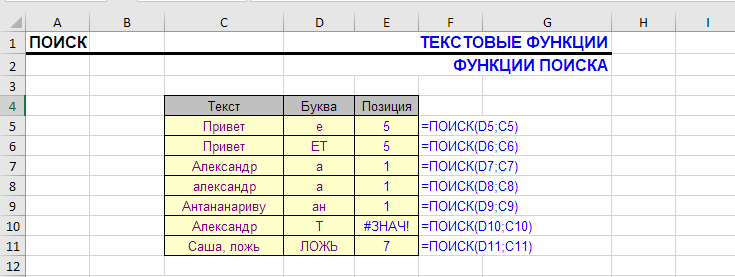
Что делает функция ПОИСК?
Эта функция аналогична функции НАЙТИ и так же ищет подстроку в строке. Когда искомое найдено, отображается его позиция в тексте в виде числа.
Отличие от функции НАЙТИ в том, что ПОИСК не принимает в расчет регистр текста. Как искомого, так и того, в котором мы ищем. Также она поддерживает подстановочные операторы.
У обеих функций есть процедура-аналог Найти и Заменить – как у процедуры, у нее есть свои преимущества и недостатки.
Синтаксис
=ПОИСК(ИскомыйТекст;СтрокаВКоторойИщем;[СтартоваяПозиция])
- ИскомыйТекст — символ или сочетание, которое ищем
- СтрокаВКоторойИщем — ячейка, текстовое значение или любое возвращаемое другой функцией выражение.
- Стартовая позиция — опциональный параметр, при отсутствии поиск происходит с первого символа
Если текст содержит более одного вхождения, возвращается позиция первого.
Третий (опциональный) параметр используется для поиска с определенной позиции в тексте и по умолчанию равен 1.
Если искомое не найдено в тексте, функция возвращает ошибку #ЗНАЧ.
Форматирование
При поиске дат функция ПОИСК, как и все текстовые функции, воспринимает их как числа, поэтому для корректного поиска может понадобиться функция ТЕКСТ.
При этом логические значения ИСТИНА и ЛОЖЬ конвертируются в текст, соответствующий их написанию.
Поиск символа в ячейке
Наиболее простой пример использования функции – осуществление поиска определенного символа в ячейке.
Логика проста – если поиск позиции символа не возвращает ошибку, значит, символ в ячейке присутствует:
=НЕ(ЕОШ(ПОИСК(паттерн;текст)))
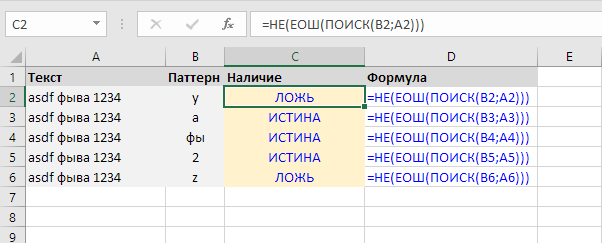
Извлечь первое слово
В этом простейшем примере извлекаем первое слово из ячейки с помощью комбинации — функция ЛЕВСИМВ + функция ПОИСК. Поскольку пробел — регистронезависимый символ, для этого случая можно использовать и функцию НАЙТИ.
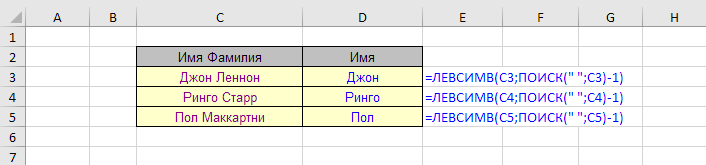
Таблица выше была использована для извлечения имени из строки с именем и фамилией.
- ПОИСК возвращает позицию пробела между именем и фамилией.
- Длина имени вычисляется как позиция пробела минус 1.
- Функция ЛЕВСИМВ извлекает имя на основе его длины.
Другие примеры использования
Найти первую цифру в ячейке:
=МИН(ЕСЛИОШИБКА(ПОИСК({0:9:8:7:6:5:4:3:2:1};A1);1000))
Найти первую цифру в ячейке и вернуть все, что перед ней:
=ЛЕВСИМВ(A1,МИН(ЕСЛИОШИБКА(ПОИСК({0:9:8:7:6:5:4:3:2:1};A1);1000))-1)
Узнать, содержит ли ячейка латиницу. Формула вернет «ИСТИНА» или «ЛОЖЬ»:
=СЧЁТ(ПОИСК({"a":"b":"c":"d":"e":"f":"g":"h":"i":"j":"k":"l":"m":"n":"o":"p":"q":"r":"s":"t":"u":"v":"w":"x":"y":"z"};A1))>0
Найти кириллицу в тексте аналогичным путем:
=СЧЁТ(ПОИСК({"а":"б":"в":"г":"д":"е":"ё":"ж":"з":"и":"й":"к":"л":"м":"н":"о":"п":"р":"с":"т":"у":"ф":"х":"ц":"ч":"ш":"щ":"ъ":"ы":"ь":"э":"ю":"я"};A1))>0
Функция ПОИСК в формуле массива
Примеры выше, где буквы перечислены явно в строковом массиве, занимает довольно много места. Буквы при этом идут подряд, что наводит на мысль, что их можно как-то иначе выразить как диапазон.
И действительно, это возможно с помощью комбинации с функциями СТРОКА и ПОИСК:
{=СЧЁТ(ПОИСК(СИМВОЛ(СТРОКА(65:90));A1))>0}
Отличие этой формулы массива от предыдущих — ее нужно вводить без фигурных скобок, они появятся при вводе формулы сочетанием Ctrl+Shift+Enter (вместо обычного Enter). В формуле выше, где явно прописаны все буквы, фигурные скобки вводятся вручную — это явное указание строкового массива.
Что происходит в этой формуле?
- Функция СТРОКА с численным аргументом “65:90” возвращает массив чисел с 65 по 90 включительно. Как раз в этом диапазоне в таблице ASCII находятся все символы латиницы;
- Функция СИМВОЛ возвращает для каждого числового значения в этом массиве его символ, таким образом создавая массив латинских символов;
- Функция ПОИСК производит поиск каждого из этих символов в строке и возвращает либо число, либо ошибку, таким образом создавая массив чисел и ошибок
- Функция СЧЁТ считает числовые значения в полученном массиве. Если результат больше нуля, значит, хотя бы один символ латиницы был найден. Если нет (все поиски вернули ошибку), значит, не был
Аналогичная формула для кириллицы:
{=СЧЁТ(ПОИСК(СИМВОЛ(СТРОКА(192:223));A1))>0}
Подробнее о поиске и извлечении кириллицы и латиницы в Excel можно почитать тут:
Найти латиницу или кириллицу в тексте
Есть еще множество комбинаций функции ПОИСК с другими функциями Excel, смотрите разделы:
Функция ИЛИ
Функция И
Функция ЗНАЧЕН
Удалить первое слово в ячейке Excel
Смотрите также по теме:
ОБНАРУЖИТЬ (функционал надстройки !SEMTools)
Регулярные выражения в Excel
Найти определенные символы в Excel
Найти слова в ячейках
Найти числа в текстовых ячейках
Понравилась статья? Поддержите ее автора!
Набор инструментов !SEMTools поможет решить множество задач без ввода сложных формул и сэкономит ваше время. И вам полезно, и автору приятно!